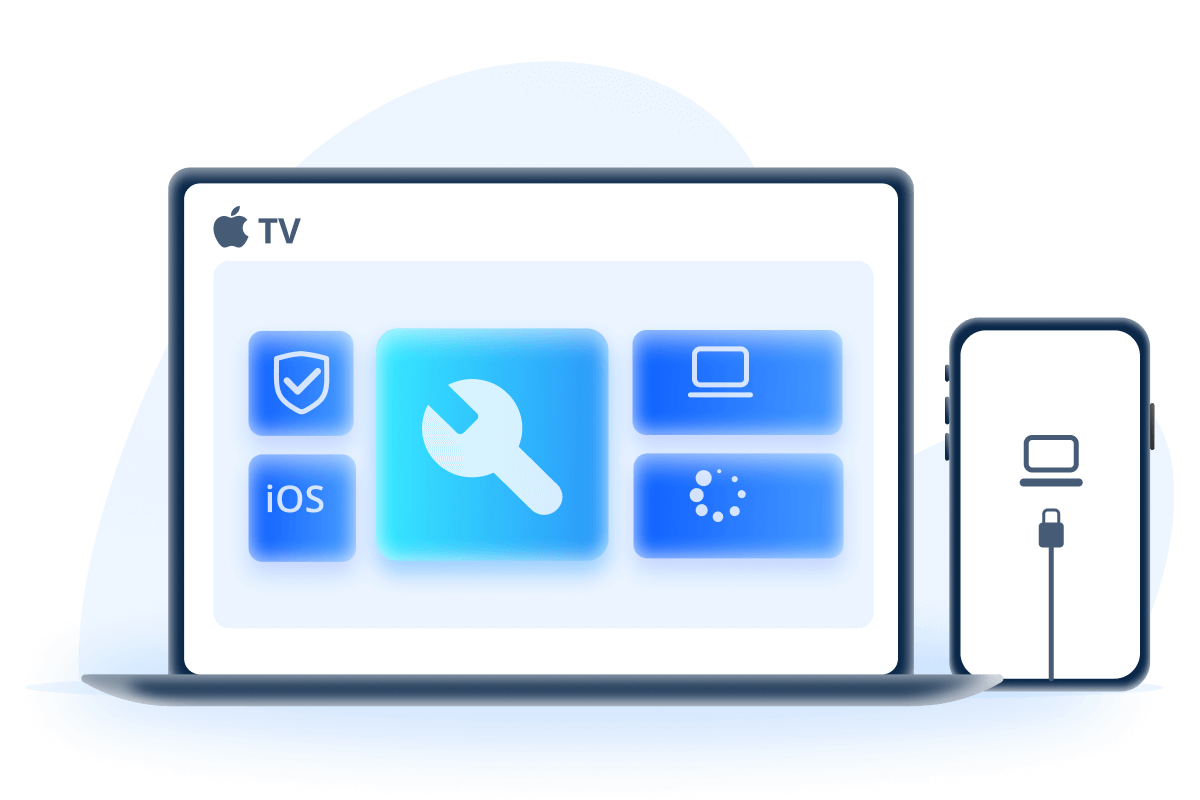Bạn đang sử dụng iPhone thì bất ngờ nhận được thông báo “Dung lượng iPhone đầy”, dù bạn không cài thêm ứng dụng hay lưu nhiều dữ liệu? Đừng quá lo lắng! Đây là một tình trạng phổ biến với người dùng iPhone, đặc biệt là những ai dùng các dòng máy có dung lượng thấp (64GB trở xuống). Bài viết sau sẽ giúp bạn hiểu rõ nguyên nhân và cách giải phóng dung lượng iPhone một cách nhanh chóng, hiệu quả.
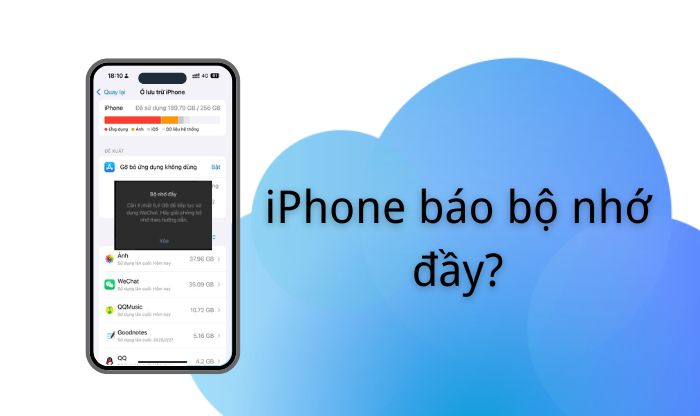
Phần 1: Vì sao iPhone lại báo hết dung lượng
Trước tiên, bạn cần hiểu rằng iPhone lưu trữ rất nhiều loại dữ liệu khác nhau, bao gồm:
- Ảnh và video trong thư viện
- Ứng dụng và dữ liệu ứng dụng
- Tin nhắn, tài liệu, email
- Dữ liệu “Khác” (hay “Other”) – bao gồm cache, tệp hệ thống, nhật ký...
Trong nhiều trường hợp, iPhone báo bộ nhớ đầy không phải do bạn lưu quá nhiều ảnh/video, mà là do dữ liệu tạm thời hoặc lỗi hệ thống khiến dung lượng bị chiếm dụng bất thường.
Phần 2: Cách giải phóng dung lượng iPhone hiệu quả
Trước khi giải phóng dung lượng iPhone, bạn hãy kiểm tra xem dung lượng iPhone đang được sử dụng như thế nào , Bạn có thể vào Cài đặt > Cài đặt chung > Dung lượng iPhone, tại đây bạn sẽ thấy ra mục nào đang chiếm nhiều bộ nhớ nhất. Hãy để ý đến các mục như: Ảnh, ứng dụng mạng xã hội (Zalo, Messenger, TikTok...), Hệ thống và "Khác"
1 Xóa thư mục đã xóa gần đây
Khi bạn xóa ảnh, video, ghi chú, file trong app "Tệp" hoặc tin nhắn, chúng không bị xóa vĩnh viễn ngay. Thay vào đó, chúng được chuyển vào thư mục "Đã xóa gần đây" và vẫn tiếp tục chiếm dung lượng bộ nhớ trong vòng 30 ngày.
Nếu bạn không xóa thủ công trong thư mục này, thiết bị sẽ tiếp tục tính phần dung lượng đó như đang sử dụng. Vì vậy, sau khi dọn dẹp ảnh hay tài liệu không cần thiết, bạn nên:
- Vào Ảnh > Album > Đã xóa gần đây > Xóa tất cả
- Vào Tệp > Đã xóa gần đây(nếu có) > Xóa thủ công
- Vào Ghi chú > Thư mục đã xóa gần đây > làm sạch
Ngoài ra, tùy chọn tối ưu hóa ảnh iPhone cũng sẽ rất hữu ích bởi sẽ giúp bạn tiết kiệm dung lượng trong khi không xóa ảnh gốc của mình. Khi bạn đã bật Ảnh iCloud, bạn có thể làm theo các bước sau để bật tối ưu hóa ảnh:
Bước 1:Mở Cài đặt trên iPhone của bạn.
Bước 2:Sau đó cuộn xuống và nhần vào Ảnh.
Bước 2:Chọn Tối ưu hóa dung lượng iPhone.
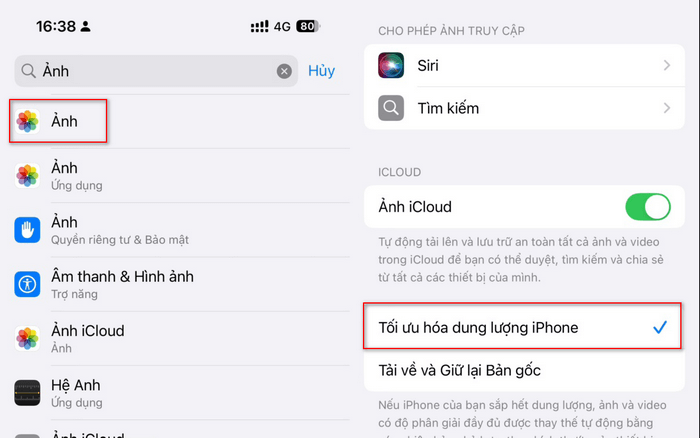
2 Buộc khởi động lại iPhone của bạn
Khởi động lại hệ thống là cách khắc phục thường dùng để sửa lỗi và sai sót. Sau khi bạn đã xóa các thư mục đã xóa gần đây, thì việc quan trọng cần làm là khởi động lại iPhone của bạn.
Đối với các model khác nhau, có nhiều cách khác nhau để buộc khởi động lại. Vui lòng xem hướng dẫn chi tiết tại đây để xem bạn có thể sửa iPhone màn hình trắng với quả táo đen không:
Đối với iPhone 6S và các phiên bản cũ hơn: Nhấn và giữ đồng thời nút ngủ/thức và nút Home, thả ra cho đến khi bạn thấy logo Apple.
Đối với thiết bị iPhone 7/7 Plus: Nhấn và giữ đồng thời nút ngủ/thức và nút Giảm âm lượng, thả tay ra khi logo Apple xuất hiện.
Đối với iPhone 8 và các phiên bản mới hơn: Nhấn rồi thả nhanh nút Tăng âm lượng. Sau đó nhấn rồi thả nhanh nút Giảm âm lượng. Tiếp tục nhấn nút Bên cạnh cho đến khi bạn thấy logo Apple trên màn hình.
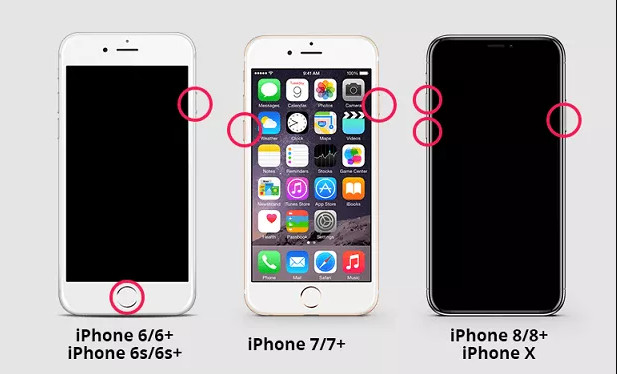
Phần 3: Thử các phương án nâng cao khác nếu iPhone vẫn báo đầy bộ nhớ
Nếu bạn đã thử khởi động lại, xóa ảnh, gỡ ứng dụng... nhưng iPhone vẫn tiếp tục báo hết dung lượng, có thể hệ thống đang gặp lỗi tạm thời hoặc các tệp ẩn vẫn chiếm dụng bộ nhớ. Trong trường hợp này, bạn có thể cân nhắc thử các phương án nâng cao dưới đây:
1 Hãy thử Công cụ sửa chữa hệ thống iOS [Không mất dữ liệu]
iMyFone Fixppo là phần mềm sửa lỗi hệ thống iOS chuyên nghiệp và đáng tin cậy có thể thiết bị iOS hoạt động không bình thường do bộ nhớ đầy trong vòng 10 phút.
Fixppo sẽ sửa lỗi bộ nhớ iPhone đầy mà không xóa bất kỳ dữ liệu quan trọng nào của bạn bằng cách xóa dữ liệu tạm thời hoặc bộ nhớ đệm chiếm nhiều dung lượng lưu trữ của bạn.
Hãy cùng xem Fixppo khởi động lại iPhone của bạn như thế nào mà không ảnh hưởng đến việc sử dụng iPhone bình thường của bạn.

Công cụ sửa lỗi Dung lượng iPhone đầy
- Chế độ Tiêu chuẩn có thể khắc phục sự cố Dung lượng iPhone đầy mà không mất dữ liệu.
- Sửa chữa các sự cố iOS bao gồm màn hình iPhone đen, iPhone nhấp nháy, iPhone tự tắt nguồn rồi mở lại liên tục, v.v.
- Chỉ cần nhấp 1 lần để vào Chế độ Recovery miễn phí.
- Tương thích với tất cả các mẫu iPhone và hệ điều hành iOS (bao gồm iPhone 16 và iOS 18).
Bước 1: Nhấp vào nút bên trên để tải xuống và khởi chạy Fixppo cho Win hoặc Mac của bạn, sau đó kết nối thiết bị của bạn với máy tính. Sau đó, nhấp vào Sửa chữa hệ thống Apple để tiến hành bước tiếp theo.
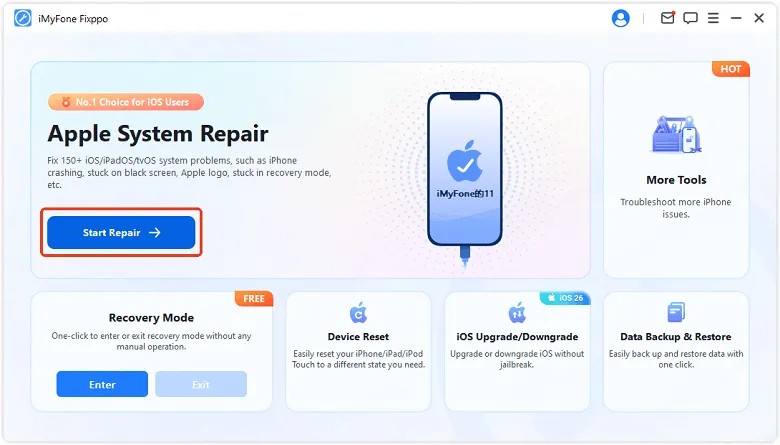
Bước 2:nhấn Chế độ chuẩn để vào bước tiếp theo. (Nếu cần, trước tiên bạn có thể cần đưa iPhone của mình vào Chế độ Recovery/DFU).
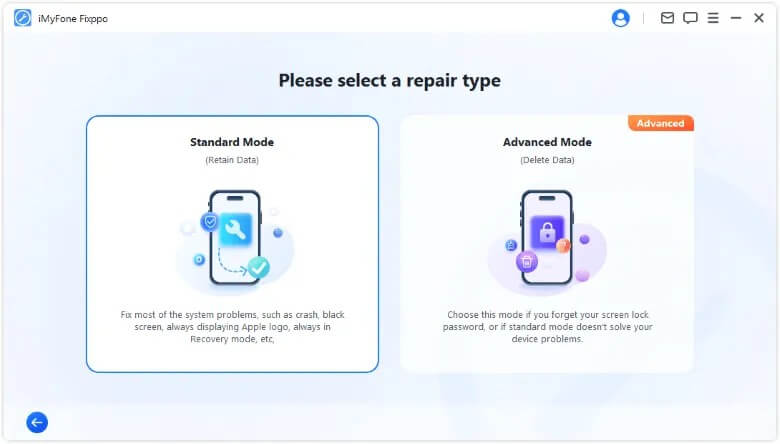
Bước 3:Sau đó, công cụ sẽ tự động phát hiện phiên bản phần mềm mới nhất sẽ được sử dụng sau. Bạn có thể nhấp vào Tải xuống để tải xuống.

Bước 4:Khi chương trình cơ sở đã được tải xuống, bạn có thể nhấp vào Bắt đầu sửa chữa chuẩn để bắt đầu quá trình sửa chữa.

Sau khi Fixppo khắc phục thành công sự cố iPhone hoạt động không bình thường do bộ nhớ đầy, iPhone của bạn sẽ khởi động lại bình thường mà không bị mất dữ liệu!
Bạn cũng có thể xem video về cách sửa lỗi iPhone đầy bộ nhớ nhưng không bật được:
2 Sử dụng iTunes để khôi phục iPhone nếu bộ nhớ iPhone đầy
Nếu iPhone của bạn hoạt động không bình thường vì hết dung lượng lưu trữ, bạn có thể nhờ đến sự trợ giúp của iTunes và khôi phục thiết bị.
iTunes thường giúp giải quyết các vấn đề về thiết bị của bạn và tất cả những gì bạn cần làm là đưa iPhone của mình vào chế độ Recovery. Sau đây là các bước để khôi phục thiết bị bằng iTunes:
Ghi chú
Sử dụng iTunes để khắc phục bộ nhớ iPhone của bạn đầy sẽ có nguy cơ xóa toàn bộ dữ liệu được lưu trữ trên thiết bị của bạn. Do đó, điều quan trọng là phải sao lưu trước khi thử phương pháp này.
Bước 1: Vui lòng đảm bảo rằng iTunes của bạn đã được cập nhật lên phiên bản mới nhất. Kết nối iPhone của bạn với PC và làm theo hướng dẫn bên dưới để đưa thiết bị của bạn vào chế độ phục hồi. Sau đó cho phép kết nối với iTunes.
Đối với iPhone 6S và các phiên bản cũ hơn: Bạn cần nhấn và giữ đồng thời nút Home và nút Trên cùng (hoặc Bên cạnh) cho đến khi bạn thấy màn hình kết nối với iTunes.
Đối với thiết bị iPhone 7/7 Plus: Nhấn và giữ đồng thời nút Bên cạnh và nút Giảm âm lượng cho đến khi thông báo kết nối với iTunes xuất hiện trên màn hình.
Đối với iPhone 8/X/XS/11/12/13/14/15/16: Nhấp và thả ngay phím Tăng âm lượng rồi đến phím Giảm âm lượng. Nhấn và giữ nút Bên cho đến khi bạn thấy thông báo kết nối với iTunes trên màn hình.
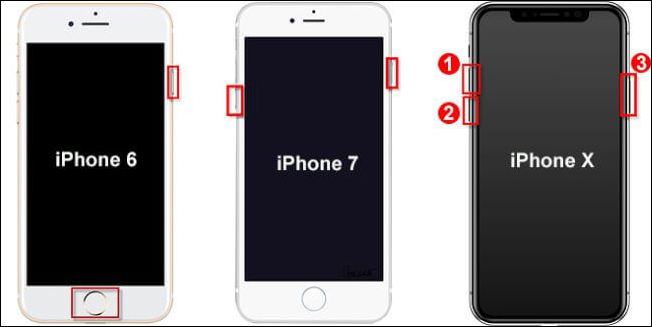
Bước 2:Khi iPhone của bạn ở chế độ phục hồi được iTunes phát hiện, hãy nhấp vào nút Khôi phục từ cửa sổ bật lên. Sau đó, iTunes sẽ bắt đầu xóa tất cả dữ liệu khỏi iPhone của bạn và cài đặt lại iOS.
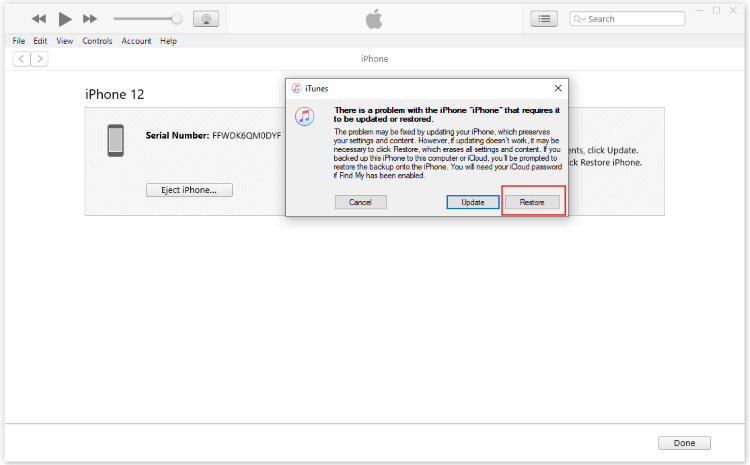
Bước 3:Khi quá trình hoàn tất, iTunes sẽ tự động khởi động lại iPhone của bạn. Sau đó, bạn có thể kiểm tra xem bộ nhớ iPhone có đầy không, sự cố đã được khắc phục. Bạn có thể đặt lại thiết bị sau đó.
Phần 4: Câu hỏi thường gặp về iPhone Dung lượng lưu trữ iPhone
1Làm thế nào để kiểm tra dung lượng lưu trữ của iPhone?
Để xem dung lượng iPhone, bạn có thể vào Cài đặt > Cài đặt chung > Dung lượng iPhone để kiểm tra.
2Phải làm gì khi iPhone của tôi liên tục khởi động lại vì bộ nhớ đầy?
Nếu iPhone của bạn bị kẹt trong vòng lặp khởi động hoặc liên tục tắt khi sắp hết dung lượng lưu trữ, bạn có thể thử giải phóng dung lượng bằng cách xóa một số ứng dụng/nhạc/ảnh/video đã tải xuống, cập nhật hệ điều hành, v.v.
Tuy nhiên, điều đó sẽ rất hạn chế, vì vậy tốt hơn bạn nên chọn một công cụ sửa chữa hệ thống iOS chuyên nghiệp nếu máy liên tục khởi động lại, điều này có thể dễ dàng dẫn đến iPhone khởi động lại liên tục do bộ nhớ đầy.
3Tôi có cần mua dung lượng iCloud cho iPhone không?
Nếu bạn không muốn mua dung lượng iCloud, bạn có thể thực hiện một số điều chỉnh theo các đề xuất tối ưu hóa dung lượng lưu trữ chính thức.
Nếu bạn không muốn mua dung lượng iCloud hoặc chuyển sang thiết bị mới, bạn có thể sử dụng công cụ sao lưu iPhone như D-Back để lưu dữ liệu bạn cần và giải phóng thêm bộ nhớ.
4Có cách nào tăng dung lượng iPhone không?
Không thể vật lý tăng dung lượng iPhone. iPhone có bộ nhớ cố định, không thể nâng cấp như thẻ nhớ. Cách duy nhất là:
Xóa dữ liệu không cần thiết.
Sử dụng iCloud hoặc các dịch vụ lưu trữ đám mây.
Chuyển ảnh, video, nhạc sang máy tính hoặc ổ cứng ngoài.
5Xóa hết ảnh nhưng dung lượng iPhone vẫn đầy, tại sao?
Điều này xảy ra do:
Thùng rác Ảnh (Recently Deleted): Ảnh đã xóa vẫn nằm trong thùng rác 30 ngày. Vào Ảnh > Album > Đã xóa gần đây > Xóa tất cả.
Bộ nhớ cache ứng dụng: Facebook, Instagram, Safari… lưu dữ liệu tạm. Cần xóa cache trong ứng dụng hoặc gỡ cài đặt & cài lại.
Tệp tin ẩn và dữ liệu hệ thống: iOS giữ một số dữ liệu hệ thống, không thể xóa hoàn toàn, nhưng cập nhật iOS mới đôi khi giúp giảm dung lượng "Khác".
Phần kết luận
Đối với iPhone hoạt động không bình thường do bộ nhớ đầy, chúng tôi đã liệt kê 4 phương pháp đã được thử nghiệm và kiểm tra. Ngoài ra, bạn có thể tìm hiểu thêm về lý do đằng sau sự cố này để điều chỉnh trước.
Và để nhanh chóng khắc phục sự cố iPhone đầy bộ nhớ không thể bật, bạn nên thử công cụ khôi phục hệ thống iOS, cho phép bạn giải quyết sự cố iPhone đầy bộ nhớ bị kẹt ở logo Apple chỉ bằng 1 cú nhấp chuột mà không mất bất kỳ dữ liệu nào. Vui lòng tải xuống và dùng thử miễn phí ngay bây giờ!